| My Google でデジタルライフを楽しもう! | ||
| 2007.3.14 | ||
| 掲載サイト: .NET STATION for FC2 |
||
|
|
||
| ■Googleを使えばもっと面白くなる! | ||
| Google検索エンジンは世界最大級であることはあまりにも有名な話だが、Googleのソフトウェアが優秀なのは あまり知られていない。Googleのソフトウェアは高機能で無償で配布している。一番の代表格がGoogleツール バーだろう。Internet ExplorerにGoogleの検索エンジンを搭載するという便利なものだ。このツールバーはGoogle 以外にもMSN、Yahoo!JAPANやGoo、Infoseekなどの大手ポータルサイトが無償配布している。Yahoo!JAPANや Googleのツールバーは他社のソフトウェアを抱き合わせで配布している例もあるほどシェアを競い合っている。 今回はGoogleの無償ソフトウェアのインストール方法を一気に紹介しよう。Googleのサイトは単純な構造のよう でなかなか無償ソフトウェアに関しての情報が見つからないこともあるのでURLも詳しく掲載していく。 |
||
| ■Googleツールバー | ||
Googleツールバーを搭載したInternet Explorer 7、FireFox 2.0がGoogle日本公式サイトでダウンロードできるのは 多くのユーザーが知っていると思う。特にGoogleが配布しているInternet Explorer 7にはGoogleのアプリケーション が標準で搭載されており最初からカスタマイズされている。このIE7に関しては筆者としてはあまりお勧めしない。実 際、Yahoo!JAPANが同じようにInternet Explorer 7にYahoo!JAPANのアプリケーションを標準で搭載して配布してい るが他社のツールバーを入れると競合してしまいシステム全体が不安定になることが報告されている。日本国内で は多数の大手ポータルサイトがあり独自のツールバーがあるためMicrosoft社が配布している純粋なIE7をインスト ールすることをお勧めする。 さて、話はそれてしまったがGoogleツールバーを早速インストールしてみよう。 ■動作環境 Googleツールバー Internet Explorer 6/7用 対応OS:Windows Vista/XP 対応ブラウザ:Internet Explorer 6以降 Googleツールバー FireFox用 対応OS:Windows XP/2000 SP3、MacOS X10.2以降、Linux(glibc 2.3.5以降、libstdc++5以降、x86(32bit)プロセッ サが必須) 対応ブラウザ:FireFox 1.5以降 ■ダウンロード ダウンロードするには二つの選択肢がある。ひとつはGoogleパックを使えばGoogleの無償ソフトウェアすべてが 自動でしかも簡単にインストールが出来る。もうひとつは個別にダウンロードしてインストールする方法だ。今回は 二つのURLを記載しておこう。 Googleパック: (Vista/XP用) Googleツールバー: 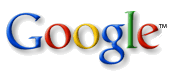 (ロゴをクリックするとツールバーページへ移動します) (ロゴをクリックするとツールバーページへ移動します)http://toolbar.google.com/T4/intl/ja/index_xp.html(Vista/XP用) Googleツールバー:Windows 98/Me/2000用 以前のバージョンをダウンロード Googleツールバー:FireFox 1.5以降 http://www.google.com/tools/firefox/toolbar/FT3/intl/ja/ ■インストール インストール方法はシンプルで簡単。OS再起動をする必要はなくすぐに使用可能。注意点としてポップアップブロック が最初から有効になっているので別ウィンドウ(別窓)で表示するサイトやInternet Explorerを使用したシステムを頻繁 に使うユーザーは設定で無効にしたほうがいいだろう。 1.下の画像はインストールが完了した画像だ。アドレスの下にGoogleツールバーが現れている。検索の空欄に文字を 打ち込むか、単語をペーストし検索ボタンをクリックするとGoogle検索が実行される。では早速インストールしてみよう。 2.以降がインストールの方法になる。 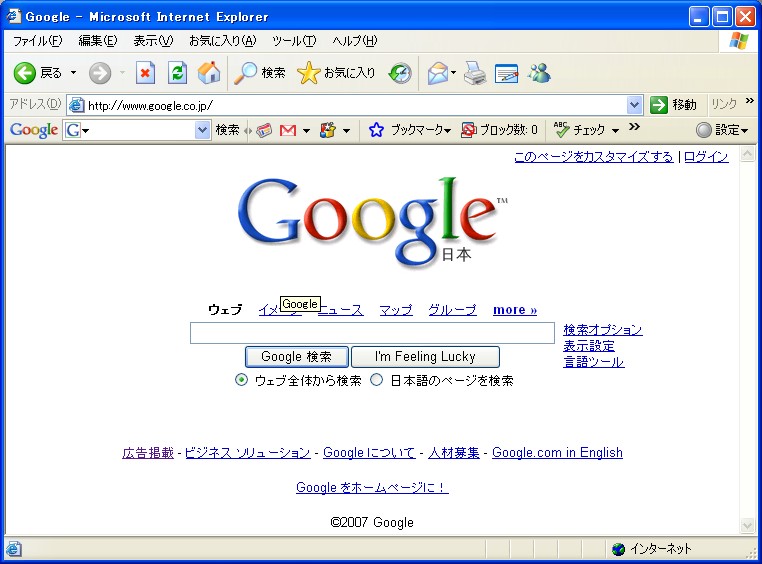 2.下の画像は上記ダウンロードURLに飛んだ画像だ。Googleツールバーについての機能詳細を事前に目を通すとどんな機能が 含んでいるか、使えるかが分かる。インストールするには右の「Googleツールバーをインストール」をクリックしよう。 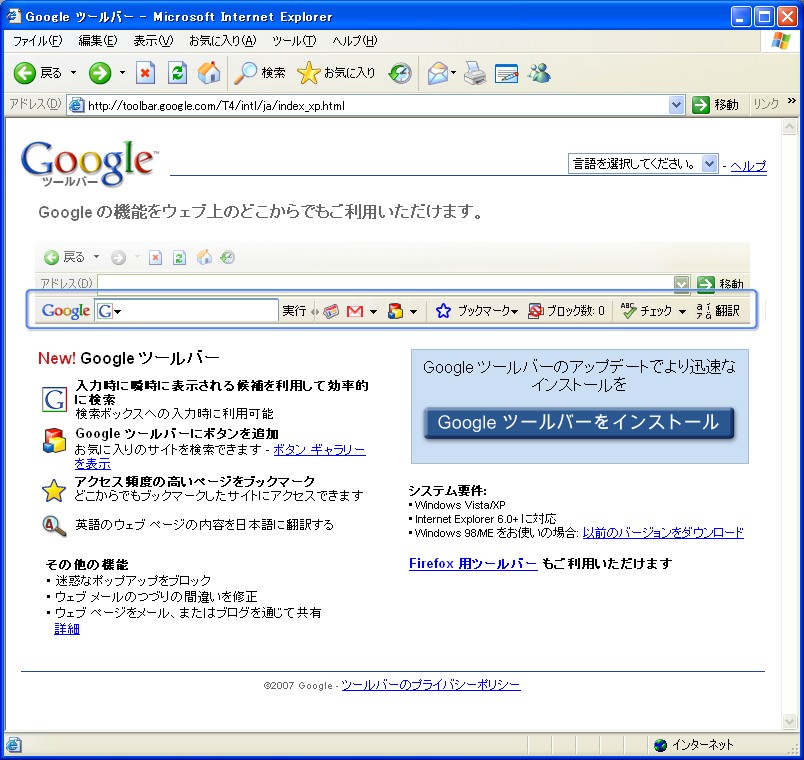 3.利用規約の同意文。必ず読むことをお勧めする。下のデフォルト検索エンジンはInternet Explorer 7のデフォルト エンジンをいう。使用統計情報は一定毎にGoogleに情報送信するので気になる方はチェックなしでそのままで いい。 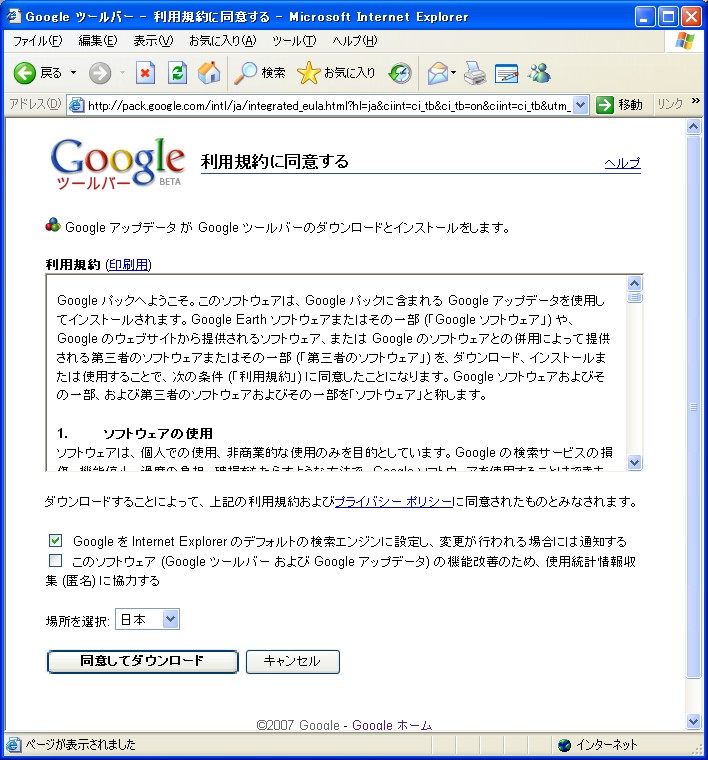 4.セキュリティ警告が出る場合があるので、これは「OK」をクリックしよう。 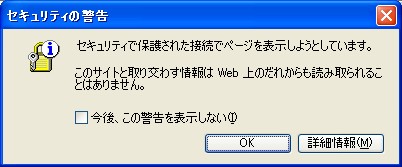 5.一旦、デスクトップ上に保存してGoogle Updater.exeを実行してもいいし、そのまま「実行」するのもいいだろう。 これはGoogleツールバー本体ではなくGoogleパックとなっている。 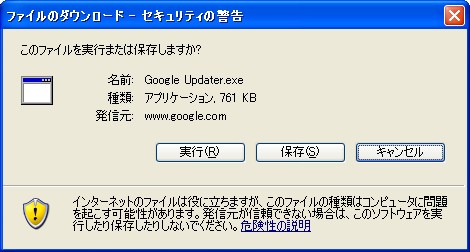 6.これはインストール中の画像。  7.ツールバーをインストールするには下の画像と同じ操作をするだけ。「実行」を2回クリックすれば終了。 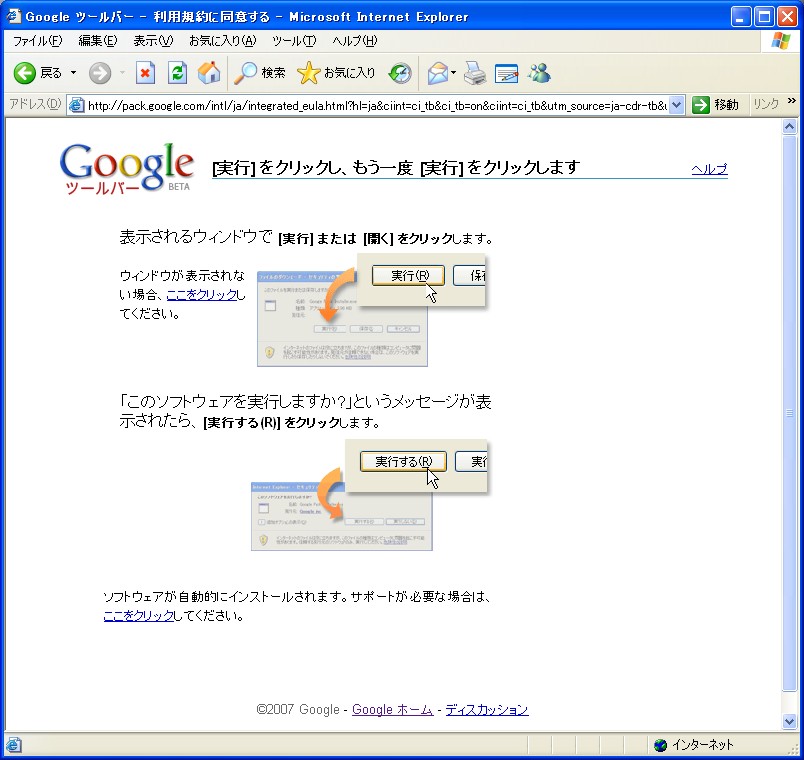 8.こちらはGoogleアップデート。「実行する」をクリックして先に進もう。 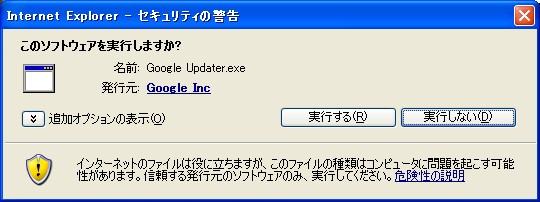 9.Googleアップデータが起動し最新のプログラムに書き換える。 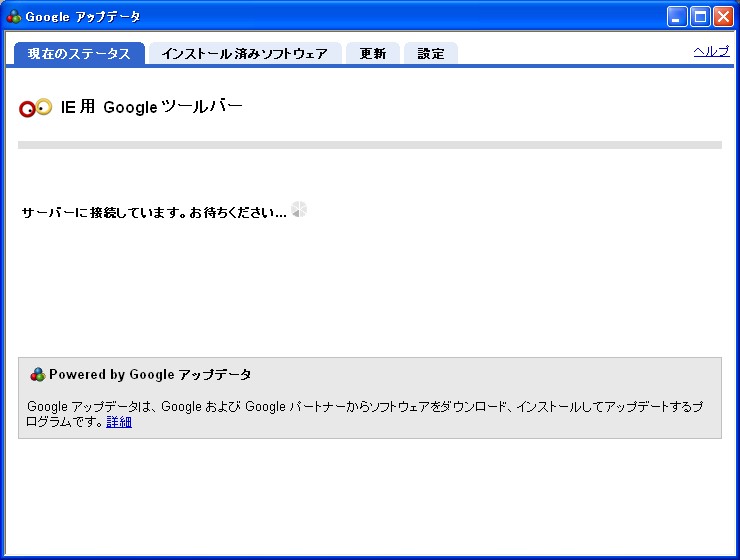 10.しばらくするとGoogleツールバーのアップデートが完了する。「Googleツールバーを起動」をクリックすれば 完了。 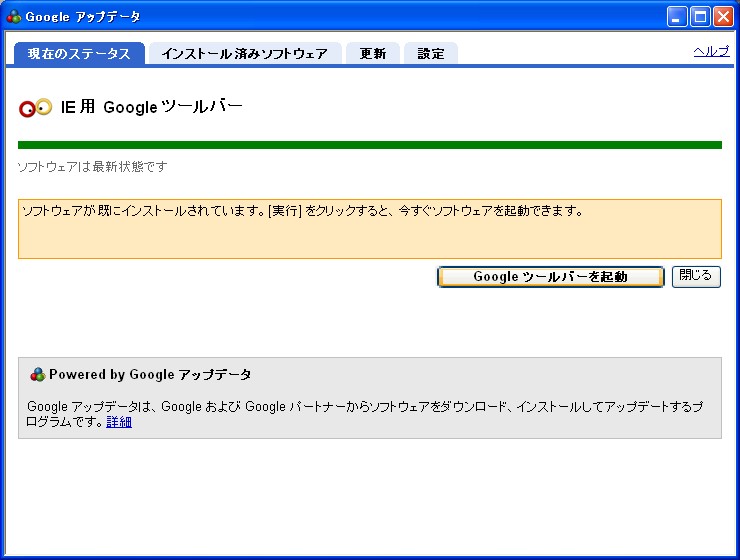 11.正常に完了すると下の画像が出てくる。 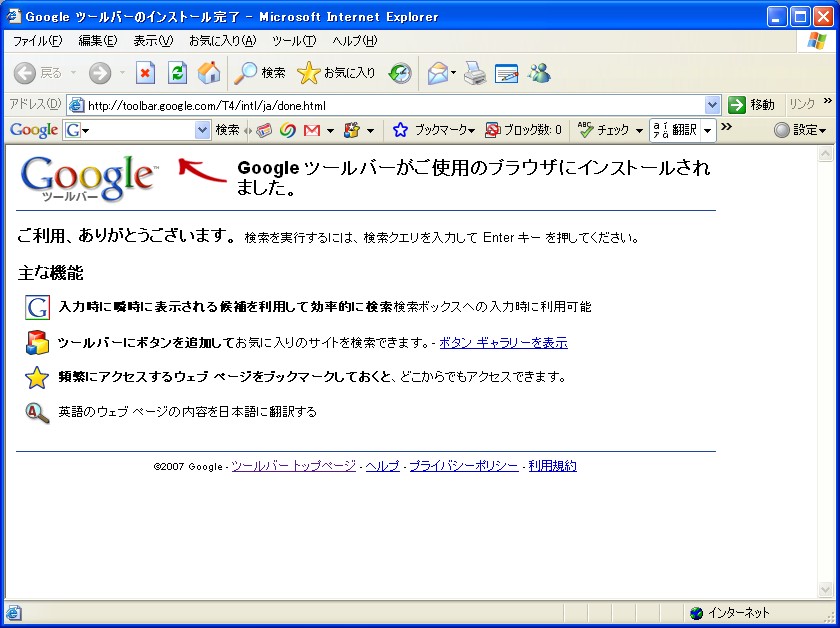 12.ここからはGoogleツールバーオプションの中身を掲載。詳細については「Internet Explorer」を起動し、Googleツールバーの 一番右にある「設定」をクリック。その中にある「オプション」をクリックすると下のような画像が出てくる。 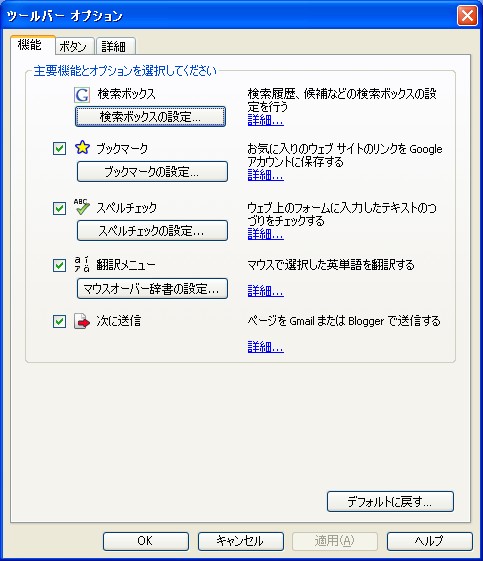 13.こちらはボタン設定。Googleツールバー上にあるボタンを割り当てることで簡易ショートカット として使用できる。追加を押せばもう一つ下の画像のように様々なサービスが追加できる。 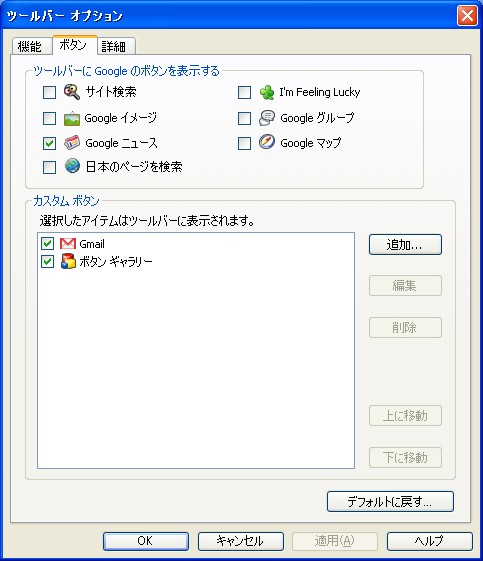 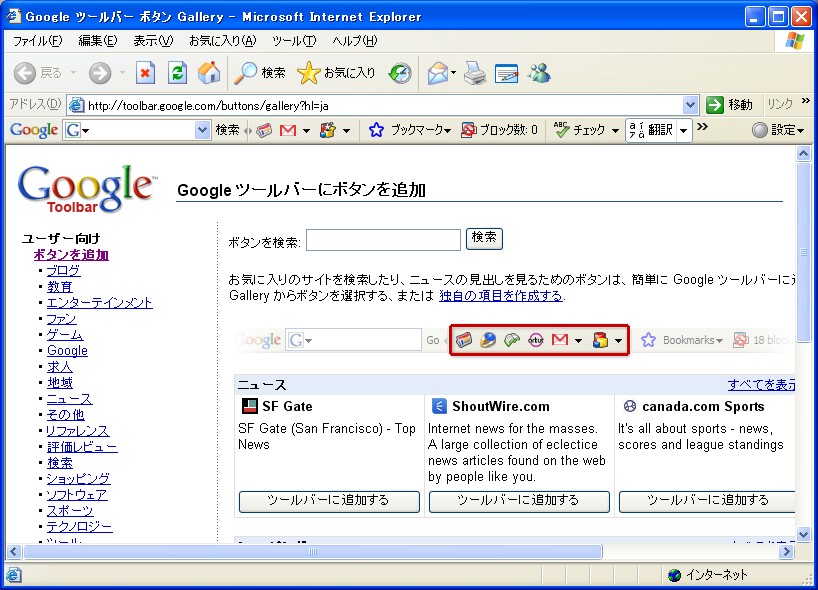 14.ここではGoogleツールバーの詳細設定が出来る。ポップアップブロッカーの解除やページランク機能の追加等が 可能になる。 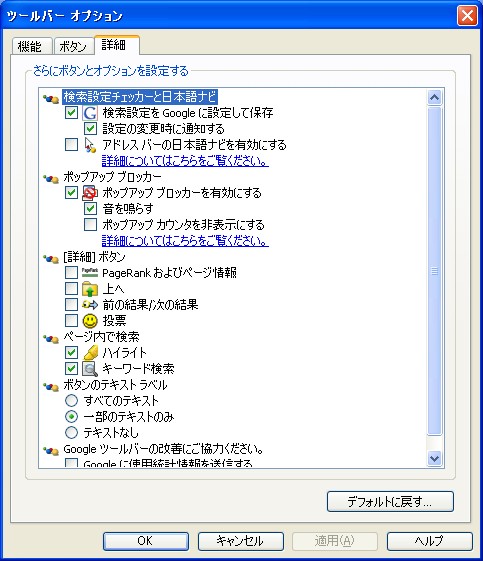 15.主な機能の一例。「日本語ナビ」の概要。 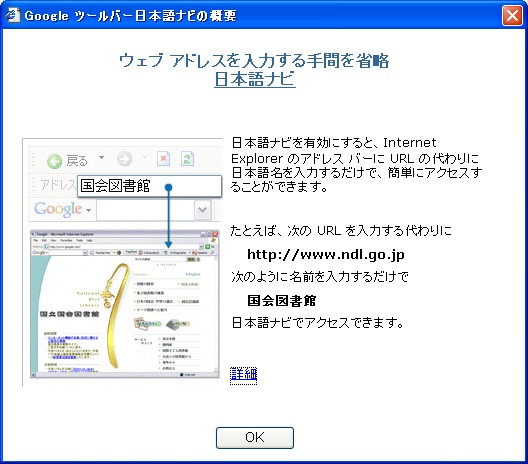 16.こちらもツールバーのオプションの一例。ポップアップブロッカーで不要なポップアップ を遮断する。ただ、不要でないものも遮断してしまうことがあるので注意が必要だ。 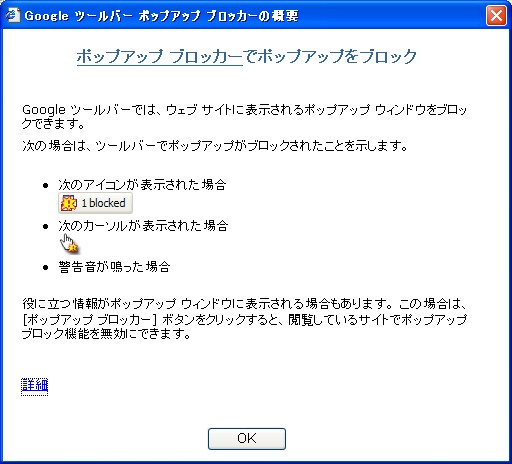 ※バージョンによって手順が異なる場合があるので参考程度で見て欲しい。また、不要な アプリケーションは「スタート」>「プログラム」でGoogleの項目内にアンインストールプログ ラムがあるのでそれを実行させよう。 Googleパック配布終了しました。 |
||
| 以上 | ||
| TOPページへ | ||
| ※記事内容に誤りがある場合があります。ソースはなるべく裏をとっておりますが誤情報を含んでいる場合もありますので 各社公式ページの情報と各社報道機関の情報を合わせた上でご覧ください。記事の内容については下記から問い合わ せください。 |
||
| ご意見・ご感想に関するお問い合わせはこちら |